Esercitazione per la configurazione di LexisNexis con Azure Active Directory B2C
Questa esercitazione descrive come integrare Azure Active Directory B2C (Azure AD B2C) con LexisNexis ThreatMetrix. Altre informazioni sui metodi di contatto LexisNexis e ThreatMetix, il servizio di profilatura e convalida delle identità che fornisce anche valutazioni complete dei rischi basate sui dispositivi utente.
La profilatura dell'integrazione si basa sulle informazioni dell'utente fornite durante il flusso di iscrizione. ThreatMetrix consente all'utente di accedere o meno.
Attributi di analisi dei rischi ThreatMetrix:
- Numero di telefono
- Informazioni di profilatura raccolte dal dispositivo utente
Prerequisiti
Per iniziare, è necessario:
Una sottoscrizione di Azure
- Se non è disponibile, è possibile ottenere un account gratuito di Azure
- Un tenant di Azure AD B2C collegato alla sottoscrizione di Azure
Descrizione dello scenario
L'integrazione di ThreatMetrix include i componenti seguenti:
- Azure AD B2C : server di autorizzazione che verifica le credenziali utente, noto anche come provider di identità (IdP)
- ThreatMetrix : combina l'input dell'utente con le informazioni di profilatura dal dispositivo utente per verificare la sicurezza dell'interazione
- API REST personalizzata : usare per implementare l'integrazione di Azure AD B2C e ThreatMetrix
Il diagramma dell'architettura seguente illustra l'implementazione.
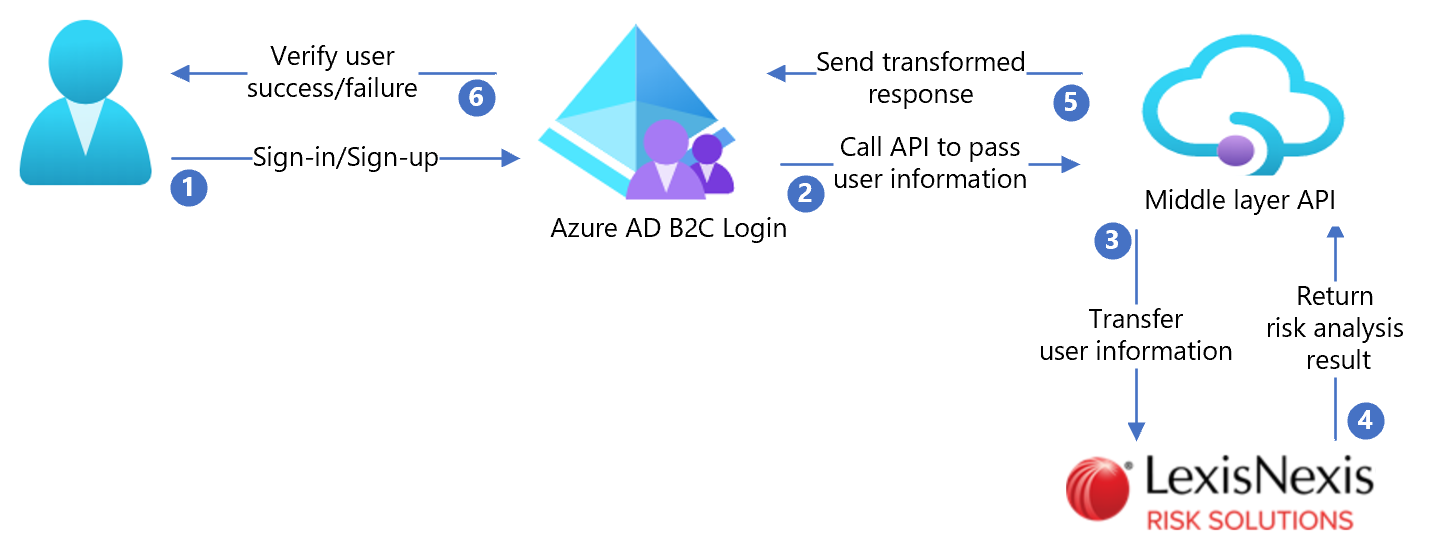
- L'utente seleziona l'iscrizione per creare un nuovo account e immette gli attributi. Azure AD B2C raccoglie gli attributi.
- Azure AD B2C chiama l'API di livello intermedio e passa gli attributi utente.
- L'API di livello intermedio trasforma gli attributi in un formato API di consumo e lo invia a LexisNexis.
- LexisNexis convalida l'identificazione dell'utente in base all'analisi dei rischi e restituisce i risultati all'API di livello intermedio.
- L'API di livello intermedio elabora i risultati e invia le informazioni pertinenti ad Azure AD B2C.
- Azure AD B2C riceve informazioni dall'API di livello intermedio. Se la risposta ha esito negativo, viene visualizzato un messaggio di errore. Se la risposta ha esito positivo, l'utente viene autenticato e concesso l'accesso.
Creare un account e criteri LexisNexis
- Per creare un account LexisNexis, passare a lexisnexis.com e selezionare Contattaci.
- Creare un criterio usando la documentazione di LexisNexis.
- Dopo la creazione dell'account, si riceveranno le informazioni di configurazione dell'API. Usare le sezioni seguenti per completare il processo.
Nota
Il nome del criterio verrà usato in un secondo momento.
Configurare Azure AD B2C con LexisNexis
Distribuire l'API
Per distribuire il codice API in un servizio di Azure, passare a /samples/ThreatMetrix/Api. È possibile pubblicare il codice da Visual Studio.
Nota
Per configurare Microsoft Entra ID, è necessario l'URL del servizio distribuito.
Configurare l'API
È possibile configurare le impostazioni dell'app nel servizio app Azure, senza controllarle in un repository. Verranno fornite le impostazioni seguenti all'API REST:
| Impostazioni applicazione | Source (Sorgente) | Note |
|---|---|---|
| ThreatMetrix:Url | Configurazione dell'account ThreatMetrix | N/D |
| ThreatMetrix:OrgId | Configurazione dell'account ThreatMetrix | N/D |
| ThreatMetrix:ApiKey | Configurazione dell'account ThreatMetrix | N/D |
| ThreatMetrix:Policy | Nome del criterio creato in ThreatMetrix | N/D |
| BasicAuth:ApiUsername | Immettere un nome utente dell'API | Il nome utente viene usato nella configurazione di Azure AD B2C |
| BasicAuth:ApiPassword | Immettere una password API | La password viene usata nella configurazione di Azure AD B2C |
Distribuire l'interfaccia utente
Questa soluzione usa modelli di interfaccia utente personalizzati caricati da Azure AD B2C. Questi modelli eseguono la profilatura che passa a ThreatMetrix.
Usare le istruzioni nella procedura dettagliata relativa al contenuto della pagina personalizzata per distribuire i file dell'interfaccia utente in /samples/ThreatMetrix/ui-template in un account di archiviazione BLOB. Le istruzioni includono la configurazione di un account di archiviazione BLOB, la configurazione della condivisione di risorse tra le origini (CORS) e l'abilitazione dell'accesso pubblico.
L'interfaccia utente si basa sul modello blu oceano in /samples/ThreatMetrix/ui-template/ocean_blue. Aggiornare i collegamenti dell'interfaccia utente per fare riferimento al percorso distribuito. Nella cartella dell'interfaccia utente trovare e sostituire https://yourblobstorage/blobcontainer con il percorso distribuito.
Creare chiavi dei criteri API
Per creare due chiavi dei criteri, seguire le istruzioni riportate in Aggiungere le chiavi dei criteri per l'API REST e il nome utente e la password. Un criterio riguarda il nome utente dell'API, l'altro è per la password dell'API creata.
Nomi delle chiavi dei criteri di esempio:
- B2C_1A_RestApiUsername
- B2C_1A_RestApiPassword
Aggiornare l'URL dell'API
In samples/ThreatMetrix/policy/TrustFrameworkExtensions.xmltrovare il Rest-LexisNexus-SessionQuery profilo tecnico e aggiornare l'elemento ServiceUrl di metadati con il percorso API distribuito.
Aggiornare l'URL dell'interfaccia utente
In /samples/ThreatMetrix/policy/TrustFrameworkExtensions.xmlcercare e sostituire https://yourblobstorage/blobcontainer/ con il percorso del file dell'interfaccia utente.
Nota
È consigliabile aggiungere la notifica di consenso nella pagina della raccolta di attributi. Notificare agli utenti che le informazioni vengono inviate ai servizi di terze parti per la verifica dell'identità.
Configurare i criteri di Azure AD B2C
Passare al pacchetto di avvio dei criteri personalizzati per scaricare LocalAccounts. Configurare i criteri in samples/ThreatMetrix/policy/ per il tenant di Azure AD B2C.
Nota
Aggiornare i criteri da correlare al tenant.
Testare il flusso utente
- Aprire il tenant di Azure AD B2C.
- In Criteri selezionare Flussi utente.
- Selezionare il flusso utente creato.
- Selezionare Esegui il flusso utente.
- Per Applicazione selezionare l'app registrata (ad esempio JWT).
- Per URL di risposta selezionare l'URL di reindirizzamento.
- Selezionare Esegui il flusso utente.
- Completare il flusso di iscrizione.
- Creare un account.
- Uscire,
- Completare il flusso di accesso.
- Selezionare Continua.
- Viene visualizzato il puzzle ThreatMetrix.